我的弱电设备 篇一:我的星际蜗牛折腾之路-软路由篇
创作立场声明:希望能帮到更多不懂软硬件的小白,把自己的闲置的设备充分使用,方便自己的生活。
接之前的我的硬件篇,这篇文章主要介绍蜗牛的软路由篇,说明自己的系统选择和软路由的设置,基本属于保姆级的一步步教程,帮助没有软件和软路由常识的小白也能设置成功。 我选择的系统是win 没有选择esxi和pve 因为我这个套设备要本身作为视频输出 ,使用pve和esxi这种基于linux系统虽然性能很高,但是不能作为播放系统,以及linux的系统,对于大多数人来说,会装不会维护除了问题就十分的麻烦,不如windos熟悉和好解决,毕竟不是每个人都会出了问题google的。
我选择的系统是win 没有选择esxi和pve 因为我这个套设备要本身作为视频输出 ,使用pve和esxi这种基于linux系统虽然性能很高,但是不能作为播放系统,以及linux的系统,对于大多数人来说,会装不会维护除了问题就十分的麻烦,不如windos熟悉和好解决,毕竟不是每个人都会出了问题google的。 ,当然也有一个问题对于很多人来说win的各种垃圾全家桶,各种垃圾软件特别泛滥,没有尝试的人很容易中招,也不去卸载。
,当然也有一个问题对于很多人来说win的各种垃圾全家桶,各种垃圾软件特别泛滥,没有尝试的人很容易中招,也不去卸载。
我的目的只有一个 简单方便好维护,出了问题也好坚决
使用windows10是因为前说的简单 好维护,这对于大部分没有linux 的人和长时间运行的人来说是意见非常重要的事,win10安装到软件配置完,也就30分钟所以比linux方便,我当时也使用了winserver2019一段时间,虽然说可能更稳定,更适合长期使用,但是server安装驱动十分的麻烦 包括集显驱动和我的博通网卡,不是说不能安装,只是有些麻烦,要找专门的驱动不是驱动精灵就能下载安装的,这也违反了我前面说的好维护原则。而且我使用的就是储存池和hyper-v 这个win10专业版都是有。
首先是储存池:这个就是软raid,不需要使用raid卡就能实现raid的功能,只是占用一些内存和cpu资源,这里面有三种模式:
简单模式(不具有恢复功能,相当于raid0 如果一个硬盘损坏,你加入磁盘阵列的其他也就坏了,所以及其不推荐)
双向镜像 (两个硬盘做一个盘,相当于raid1,可以实现如果一个硬盘损坏,数据恢复。推荐,但是比较占硬盘)我用两个500g的做 ,用来放照片之类的重要文件
三向镜像:三向镜像存储空间写入三个数据副本,可以在两块磁盘同时故障时提供数据冗余保护。(至少需要3块可用磁盘)
奇偶校验:奇偶校验存储空间会在数据写入的同时写入奇偶校验信息,可在一块磁盘故障时保护数据。(至少需要3块可用磁盘)
然后是这篇的主要内容:
之所以使用ikuai和lede也是基于前面提到的 简单实用,方便的原则,作为家里环境真的不会在乎1ms的延迟和设置生效时间差的几秒,所以没研究ros,这个使用起来真的让我觉得很复杂,不考虑,也没有使用openwrt,都是使用现成的系统(当然没有免费午餐,ikuai的上行有点高可能是有收集数据和其他什么猫腻,但是对我来说不影响我的使用)
至于开启hpyer-v和bios开始虚拟化的请大家自己百度,很简单
这里说明ikuai+lede设置 :
虚拟机先不要管,先设置一下虚拟交换机,虚拟交换机有三种如图:
首先添加一个内部虚拟网络,这个主要是宿主机和虚拟机之间的连接,添加我的实际机器上的网口,一个主板自带的百兆realtek的网口,命名r1,然后添加博通的四个网口,在博通实际网卡自下而上为b1,b2,b3,b4,然后依次添加,再添加内部网络用于宿主机和虚拟机之间连接和专用网络,用于ikuai和lede使用,就像下面的图
添加ikuai虚拟机
名称ikuai,选择你要讲虚拟机文件存放的位置,默认是在c盘不推荐万一那天系统挂了,会很麻烦 一般房子啊别的盘
这个引导选择第一代,第二代就是加入efi,对虚拟机没啥意义
内存默认,动态内存可以选可以不选,自己随意
这里一定找注意 配置网络先择内1
虚拟硬盘换成5g就足够了,其他都不动
选择从爱快下载32为ios系统,因为内存需求1g就够性能也足够佳通使用
创建lede虚拟机,名称 位置 差不多,按图来,指定代数和内存和ikuai一样默认就行
网络还是要选择专1,是的专1,也设置mac虚拟欺骗
把lede下载的镜像用starwindv2v 这个软件转换的镜像放在d盘,lede文件夹,选择使用虚拟硬盘前面说的vhd
开启ikuai,不要开启lede,两个默认地址都是192.168.1.1 所以会冲突,开启一个,接入ikuai 像下面的输入1将系统安装在sda ,安装完成后输入s关机
ikuai关机后像下面的图,选择设置更改启动项
bios把ide上移
这时候因为路由没有开始dhcp,要手动设置ip,和路由同ip段,右下角电脑图标网络设置
更改适配器设置
找到内1右键属性
ipv4双击
设置192.168.1.4和192.168.1.1网关,dns也顺便设置把114.114.114.114 (我会讲lede ip设置192.168.1.2,所以只要不是192.168.1.1和192.168.1.2都行 )
设置后 开启ikuai后,=30秒左右 浏览器输入192.168.1.1就可以登录了 默认 账号密码 admin
这时候看一下图,只有wan 灰色和lan1 因为我们现在就添加了一个内1 网卡的网口都没有添加
ikuai关机(选择强制关机,hpyer关机不好用,路由无所谓,强关吧)然后开始添加实际网口。设置-添加硬件
网络适配器,点击添加
添加b1,也就是博通网卡最下面的一个口作为wan口,然后b2 b3 b4 r1 内1
内1 b1 b2 b3 b4 r1 专1都依次选择高级功能-启用mac地址欺骗
之后开启ikuai,进入192.168.1.1 登录可以看见多了刚才添加的网口
绑定wan口,这么多不知道是那个网卡怎么办?,看下面呀
在虚拟机ikuai的设置里网络适配器 你要设置的b1网口,也就是博通四个里面最下面的网口,在高级设置里面可以看到虚拟的mac地址 记住末尾03 就可以选择wan口缩绑定的网卡了
然后讲其他的望楼都绑定到lan1,如下图
点击高级设置,扩展网卡设置选择所有能选择的网卡
开启lede,接入lede,等到开机完成后 配置默认地址 输入 vi etc/config/network
找到192.168.1.1,讲光标移到到192.168.1.1的末尾1这里,按i键 删除1,改成2,也就是改成192.168.1.2
然后按esc键 输入 :wq (注意wq前面的冒号:保存退出)然后输入 reboot 重启使设置生效
重启后(大约30s) 输入192.168.1.2 看看能不能出现下面的页面 密码是koolshare
在ikuai状态监控-终端监控看看 192.168.1.2的lede是否有了这个ip
在lede 网络-端口 lan的 编辑
默认没有网关和dns 所以现在加入网关和dns,这样酷软就可以下载了,不过你们想用的软件都已经下架了,这个要你们自己去搜了 git上有 用离线包安装就好了
如果你要是用酸酸乳这种东西 就要更改爱快的dhcp 使dhcp获取的网关改成192.168.1.2 及lede
相当于客户端连接lede上外网,lede网关是ikuai的再出去
这样就基本设置完成了 
其他什么外网设置 看你是ikuai拨号还是光猫拨号 我就不教了
这样就可以正常使用酸酸乳和ikuai这些东西。
我写这个教程的时候 找了很多文章但都不是win10的hyper下ikuai+lede 二十pve或者exis,所以分享给大家
不过可能hyper的性能真的不好?内网互传文件最高只能到100+m 但是我觉得够我使用了,本来就是一种妥协方案,并不追求性能的最大化,而是使用的最便捷和设置的简单化上。


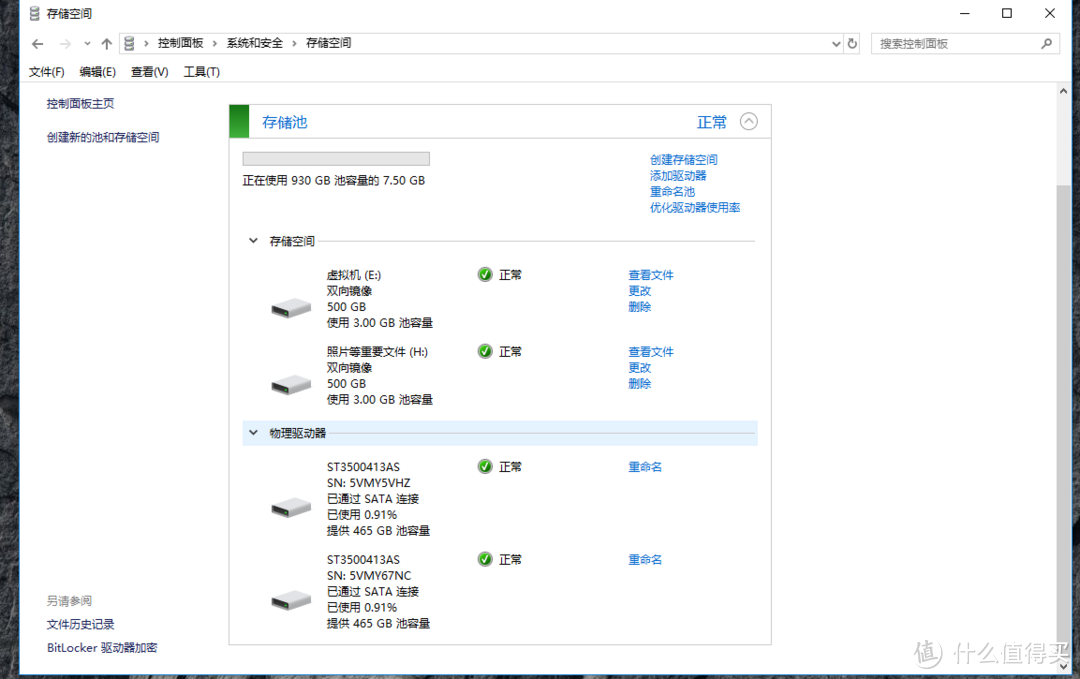
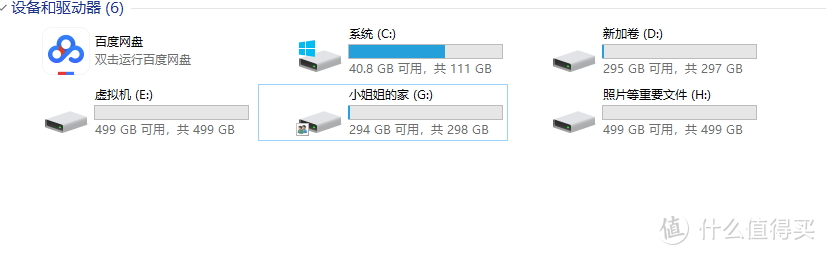
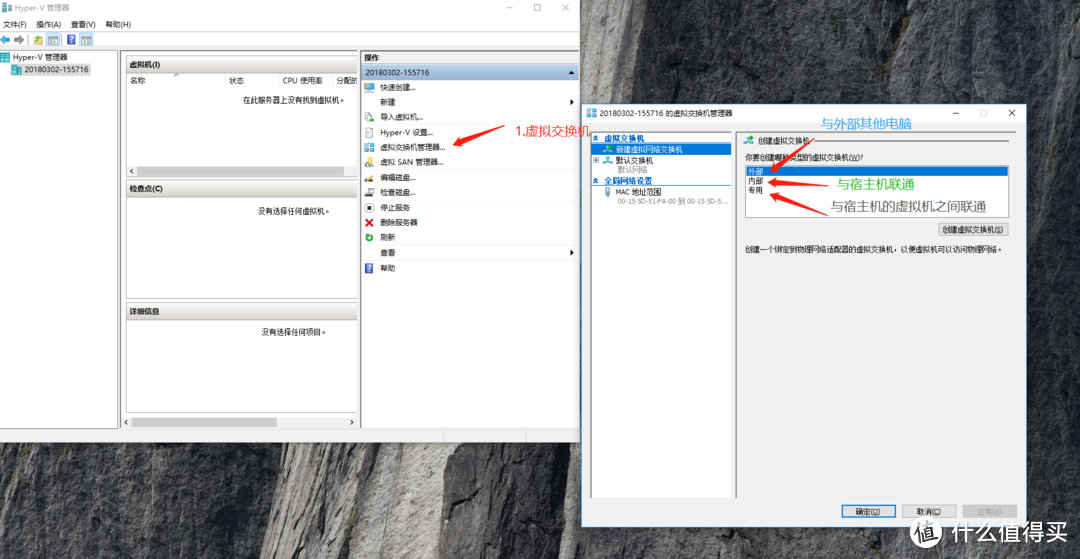
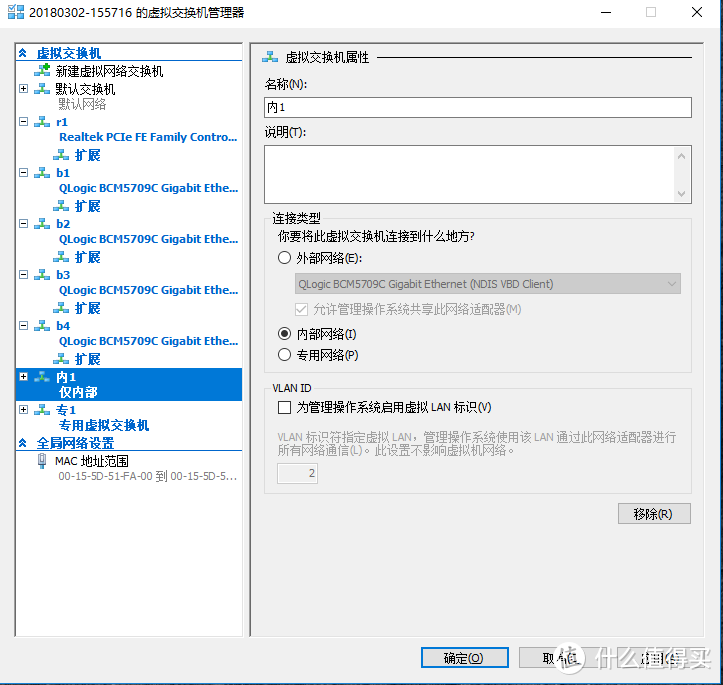

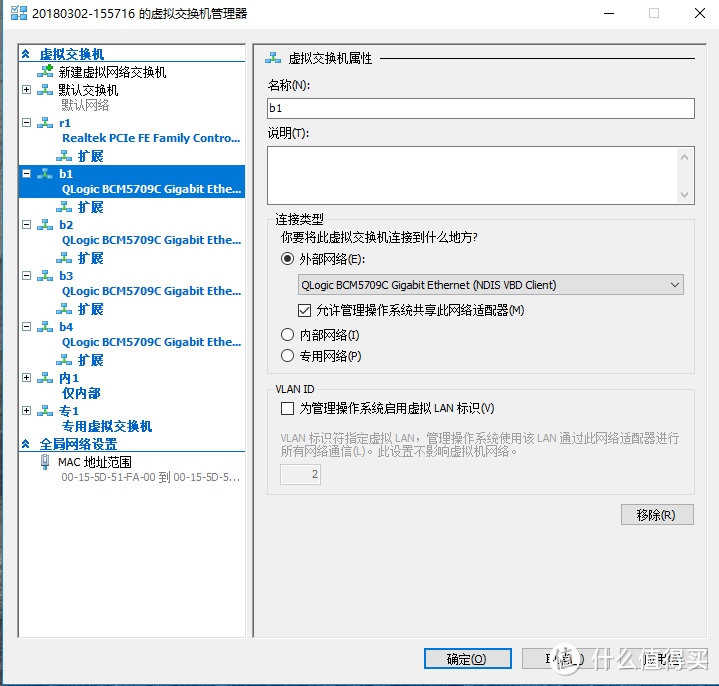
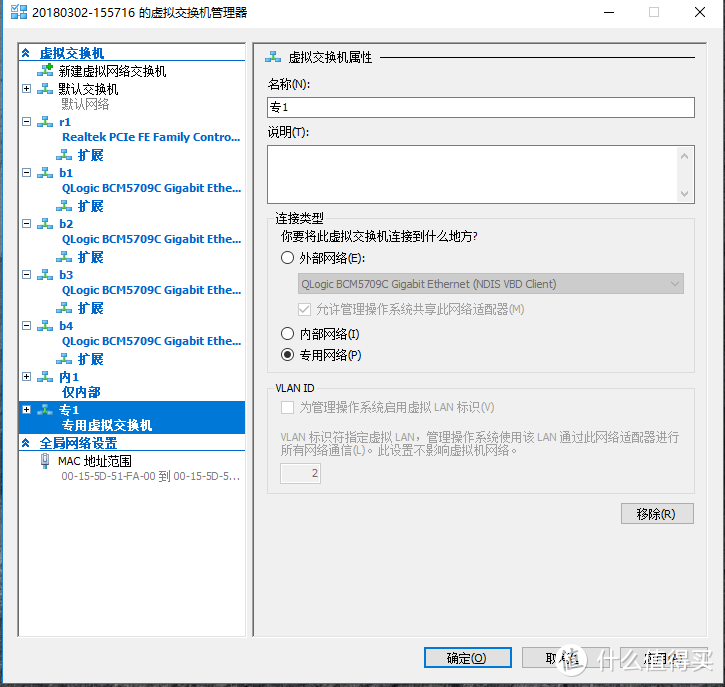

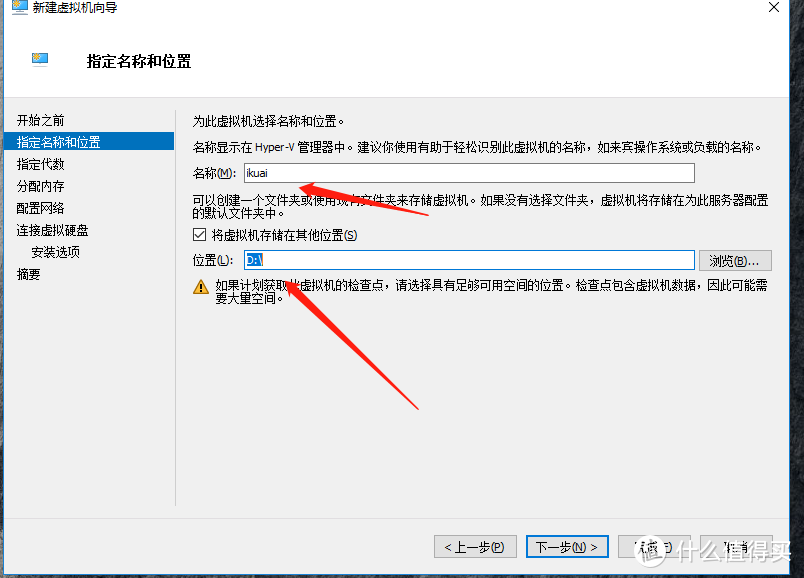
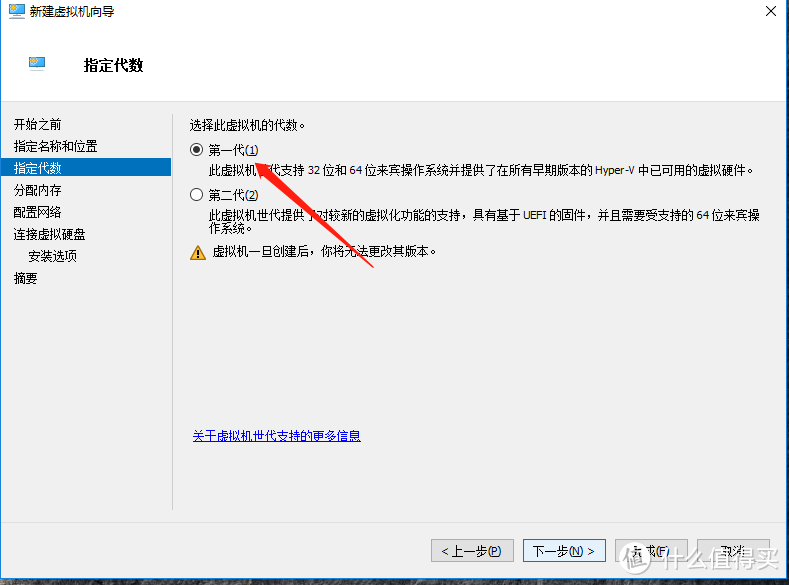
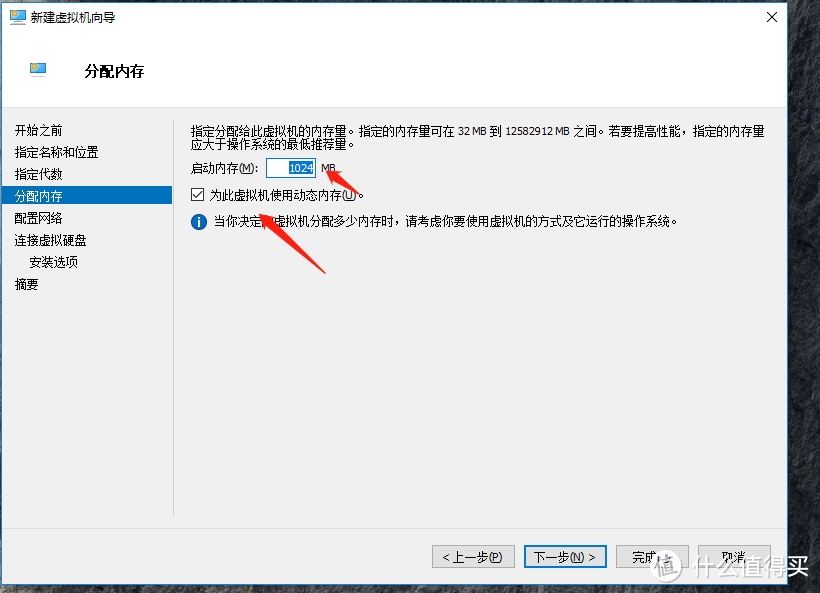
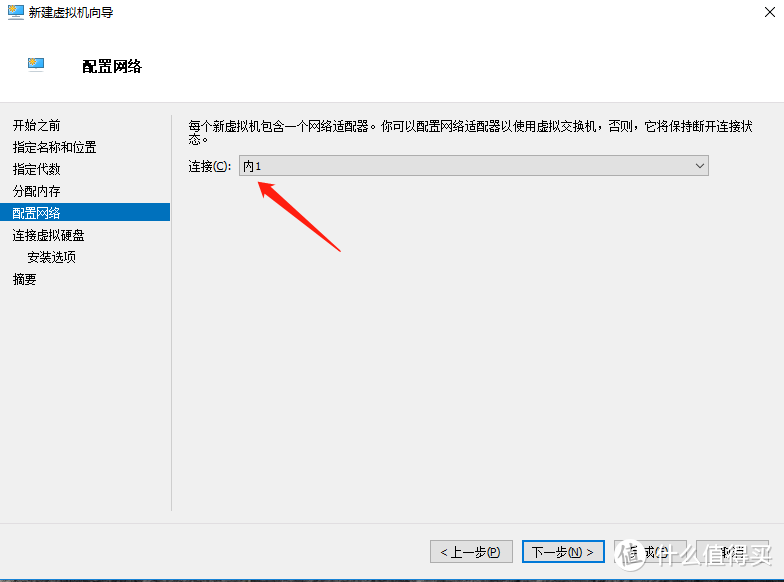

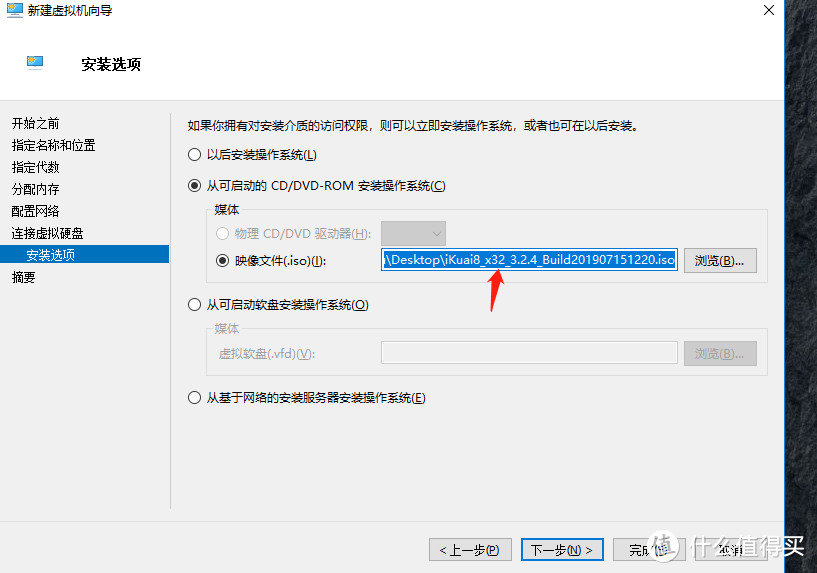
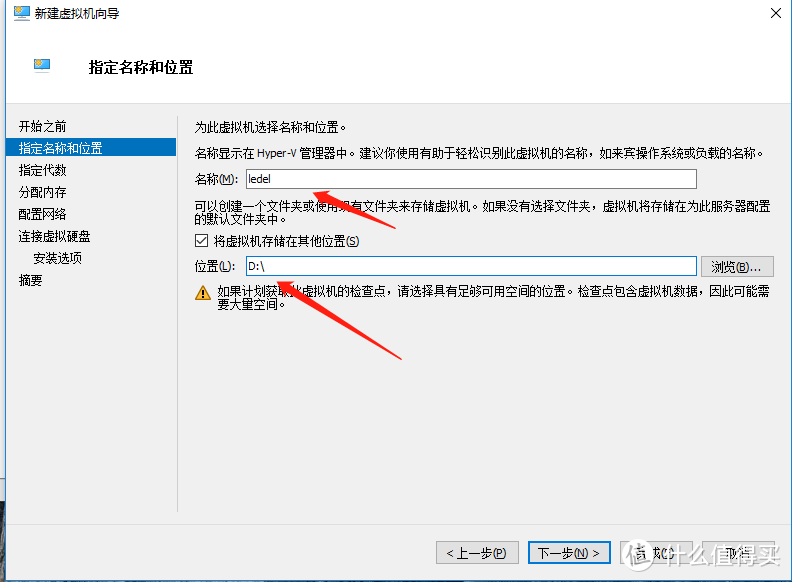
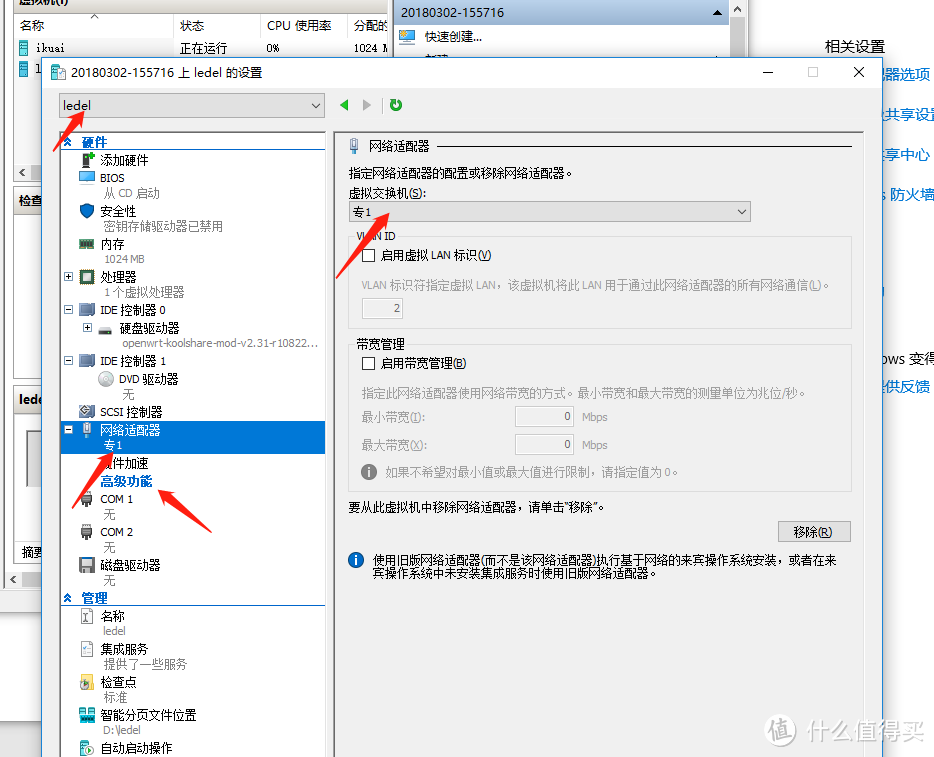

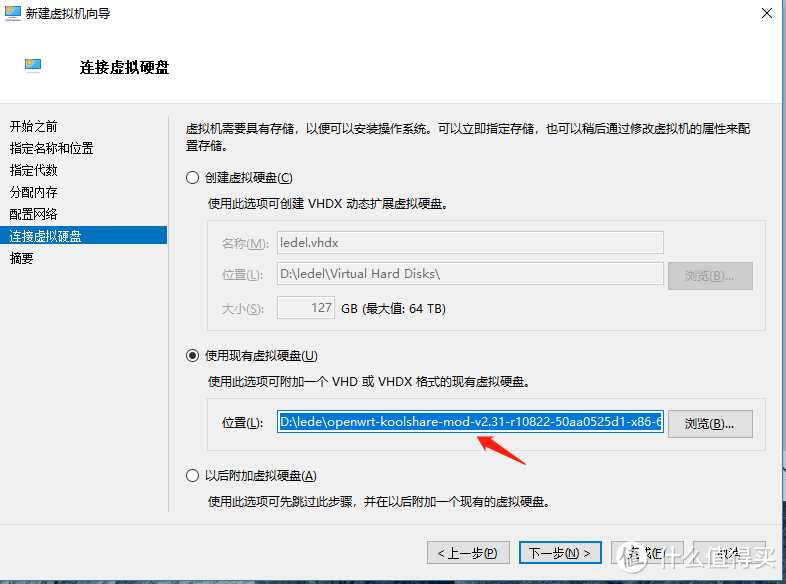
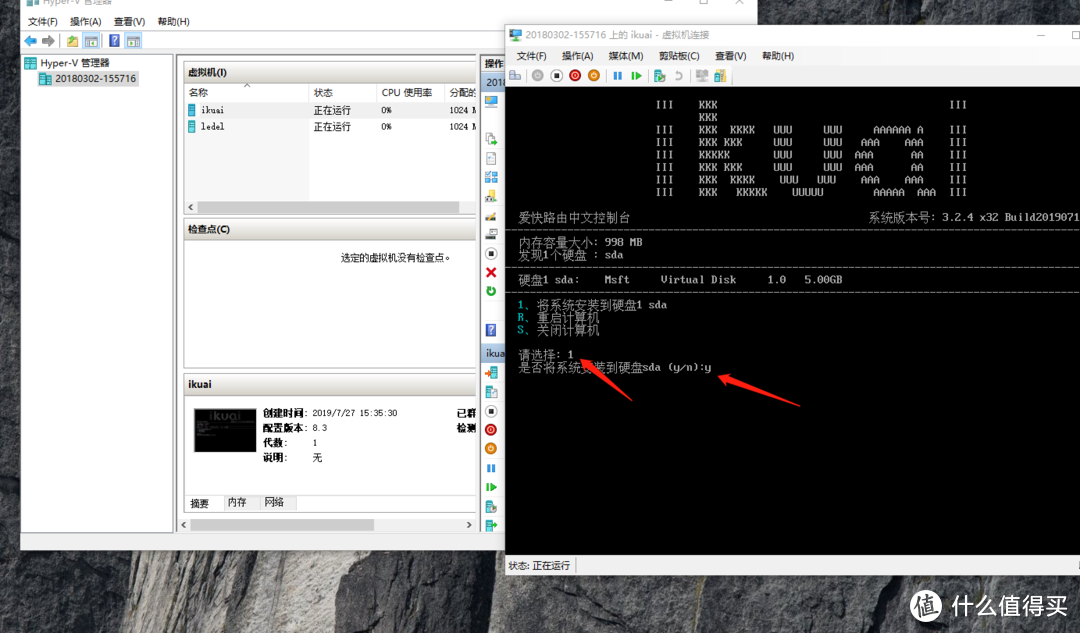

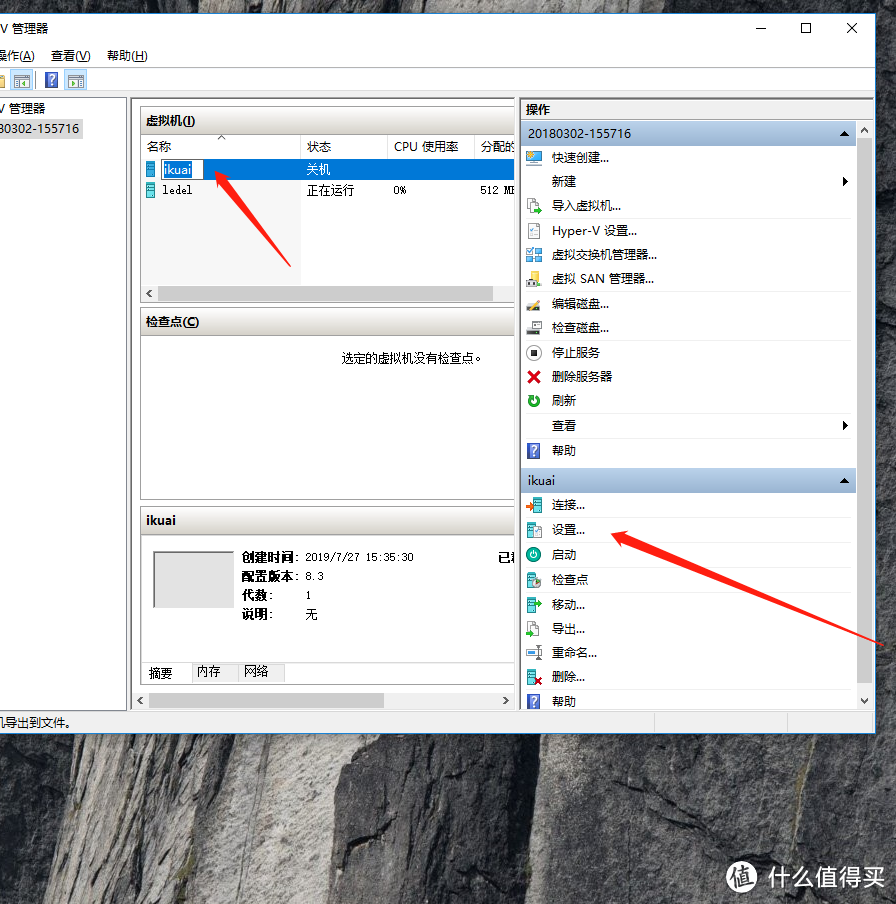

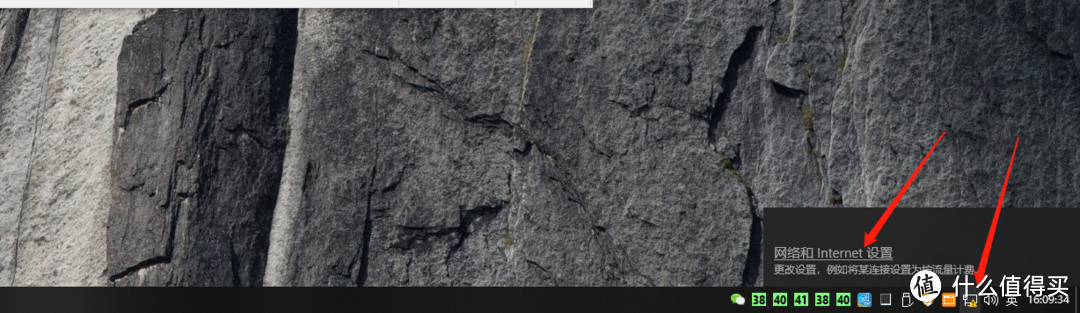
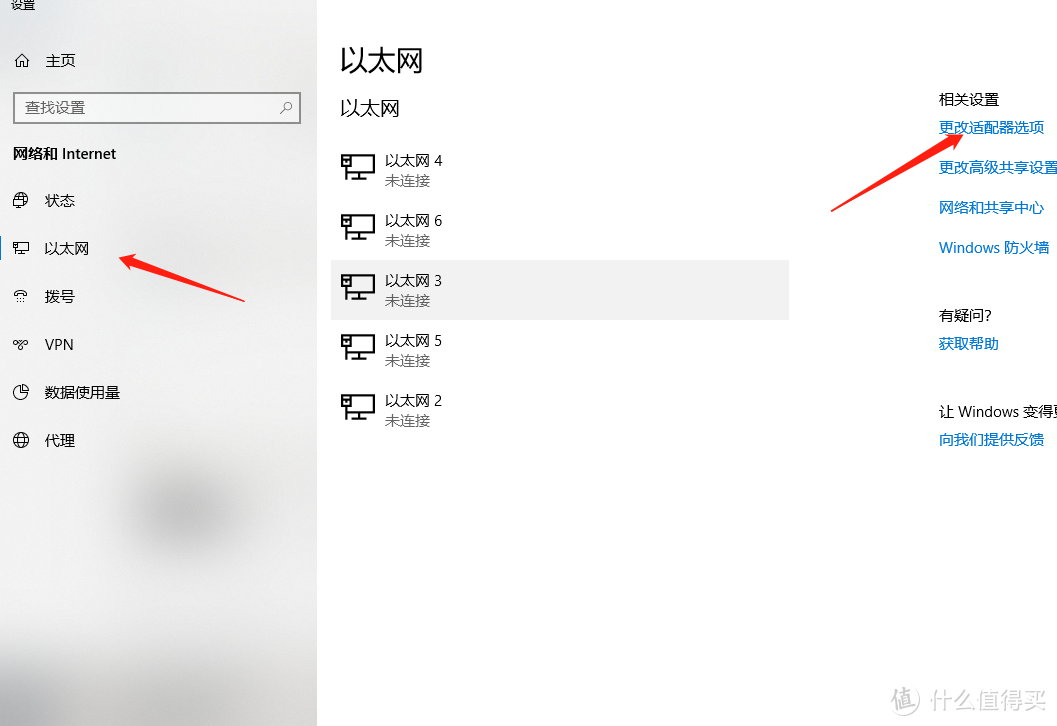

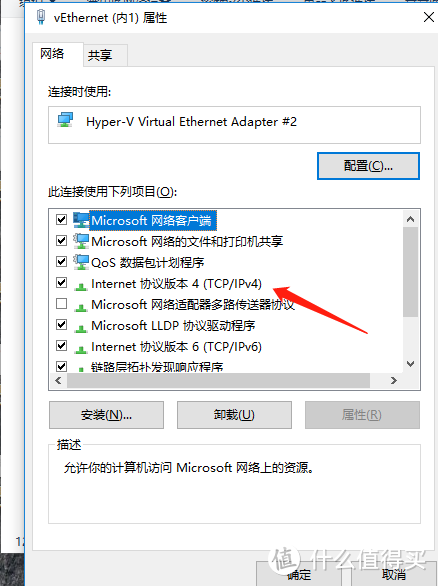
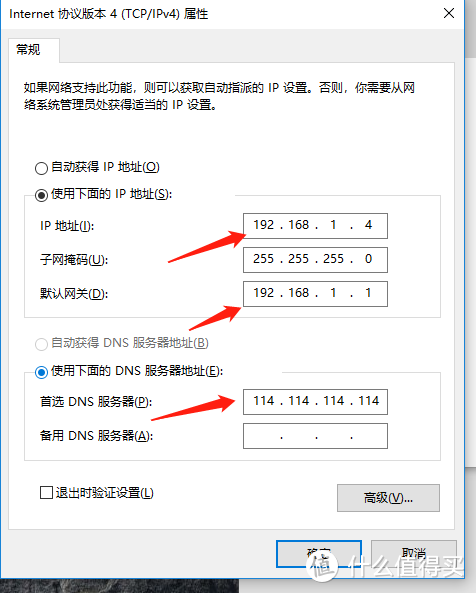
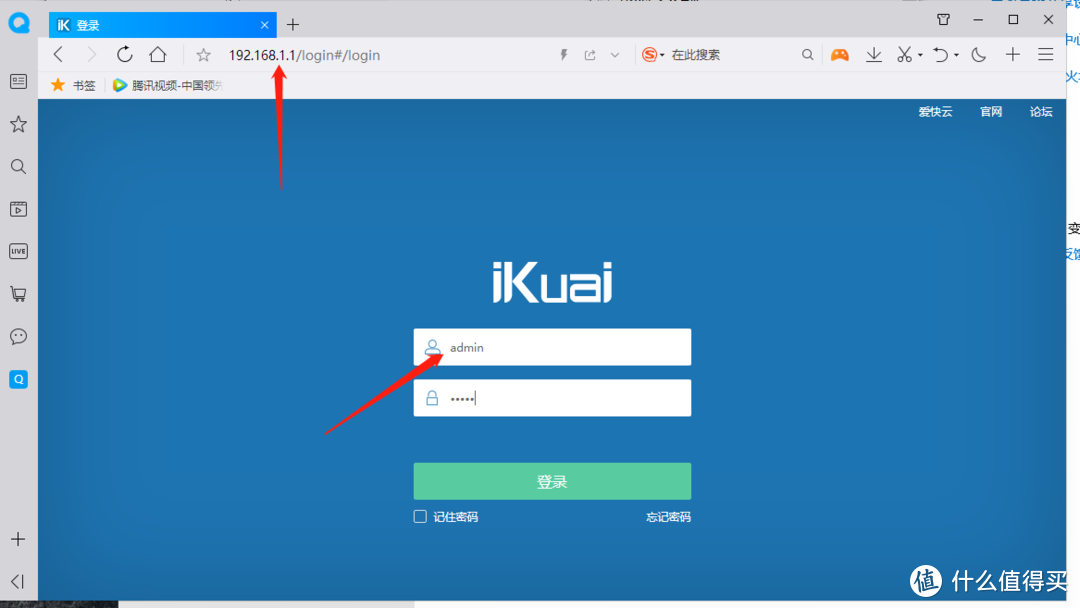
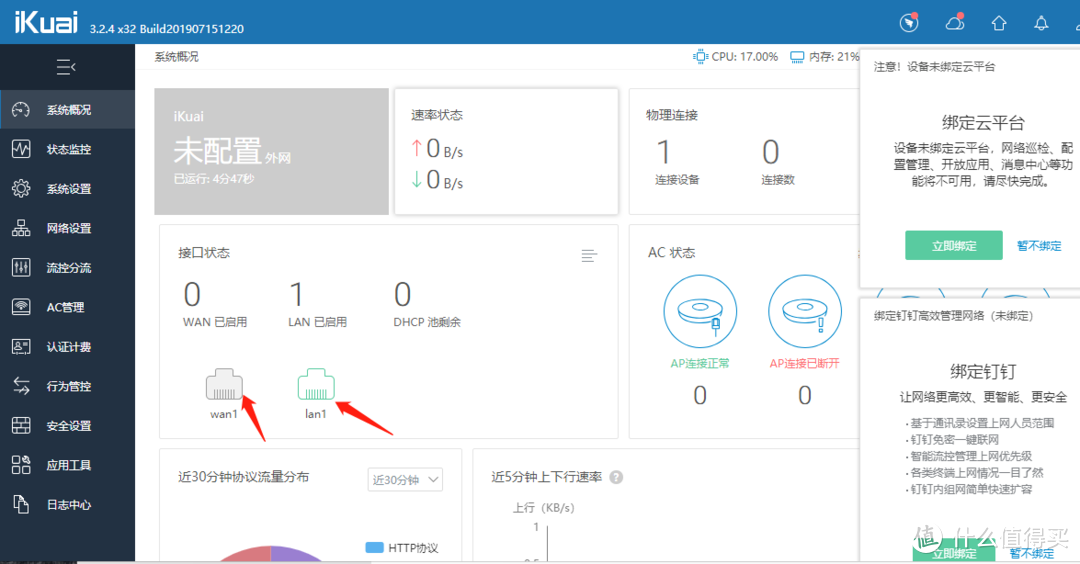
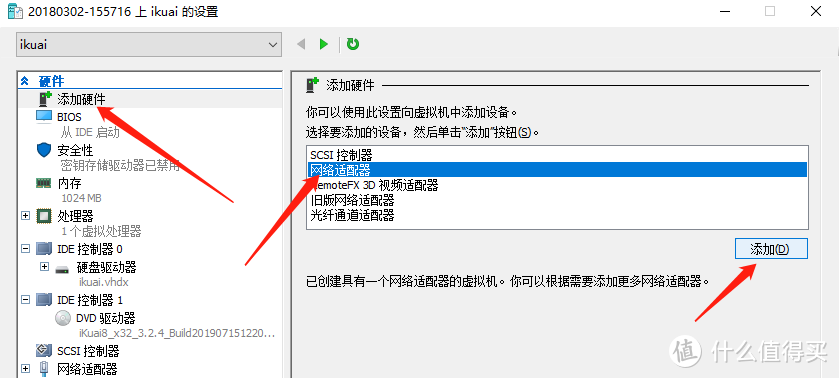
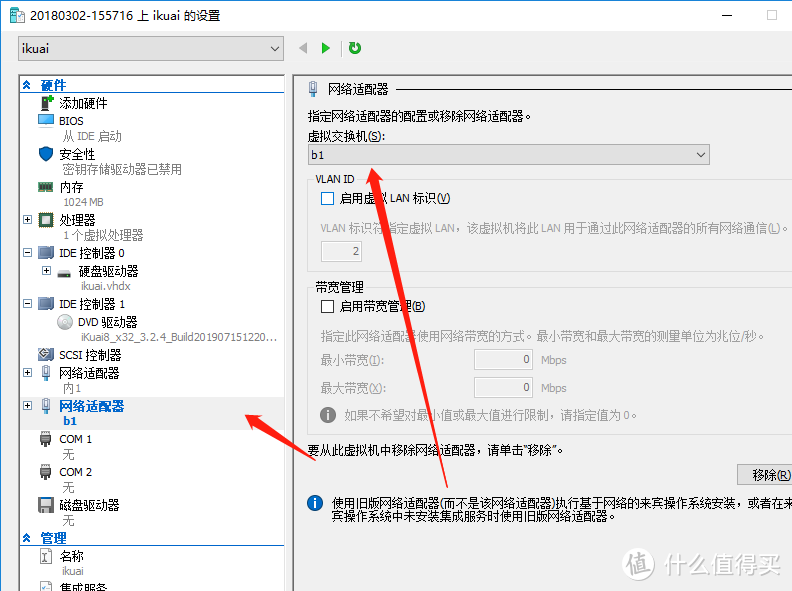
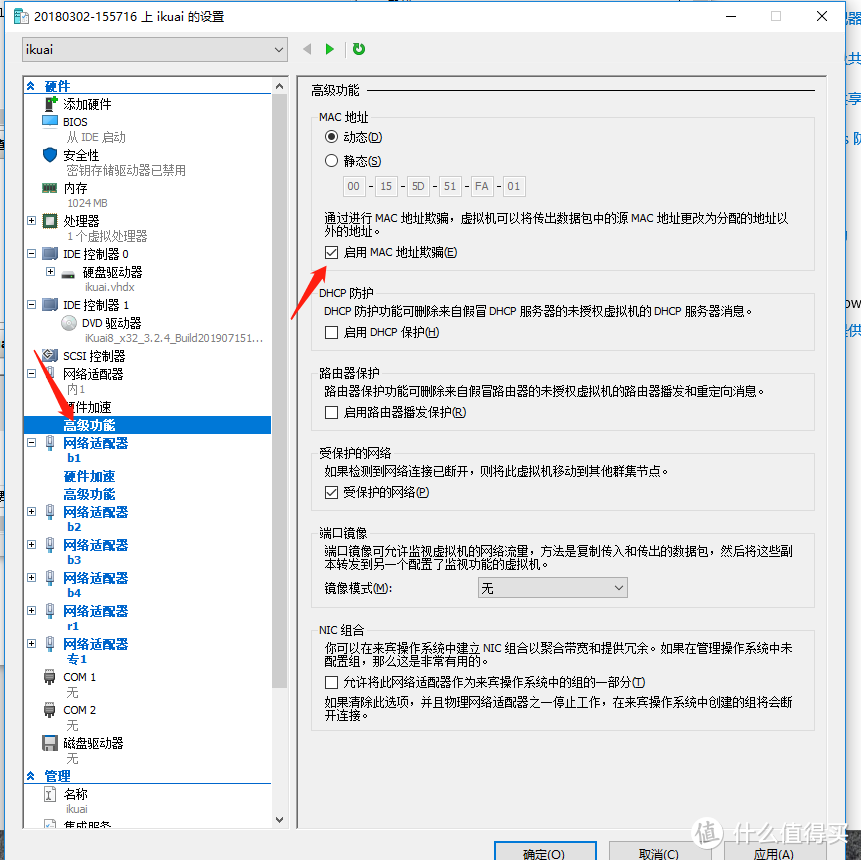
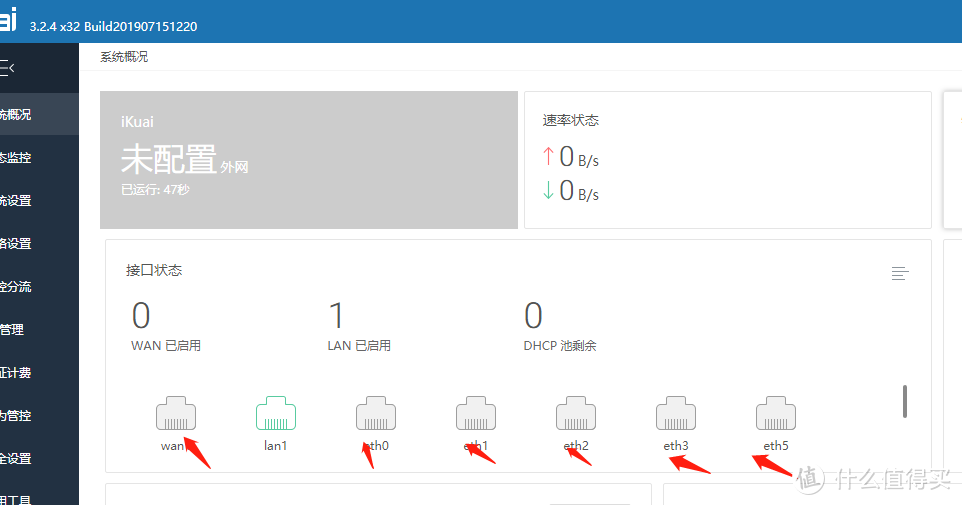
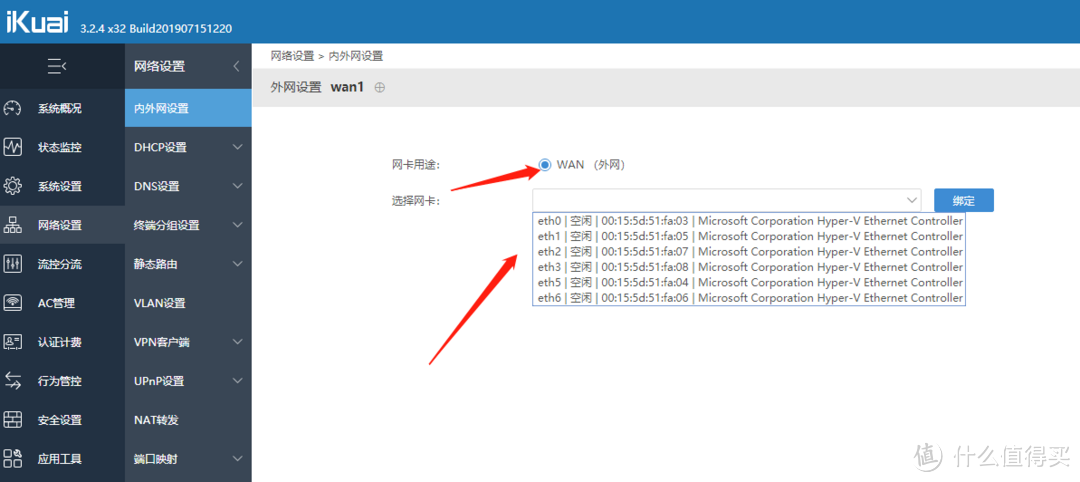
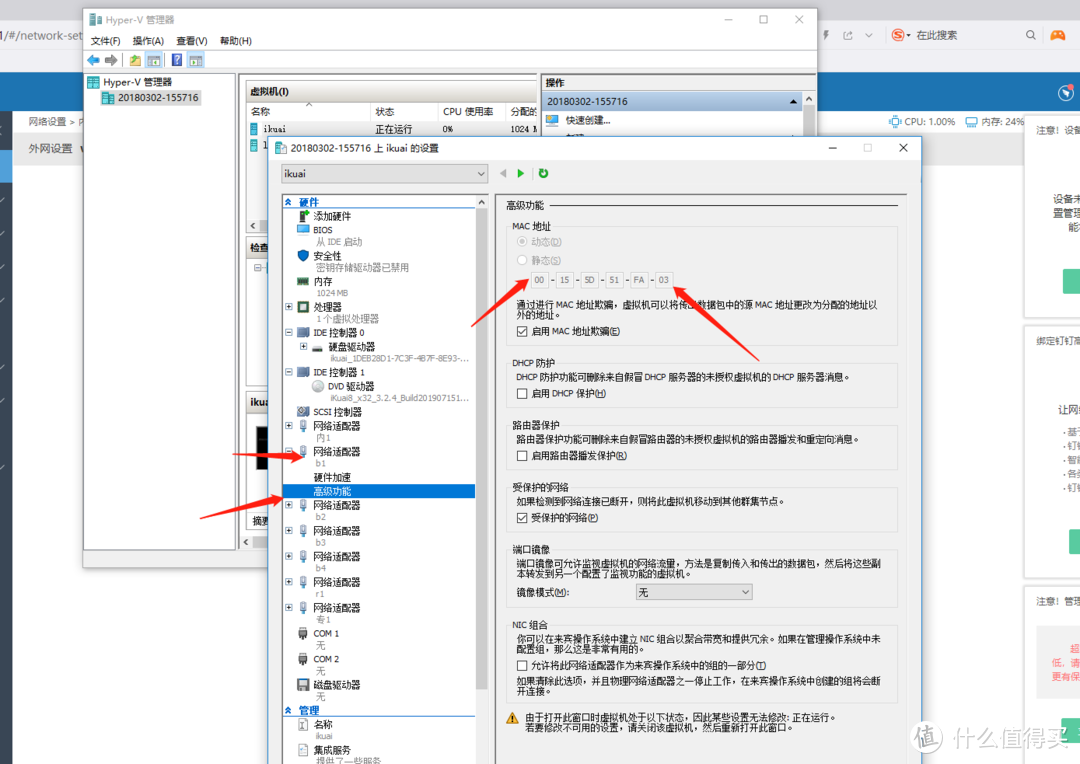
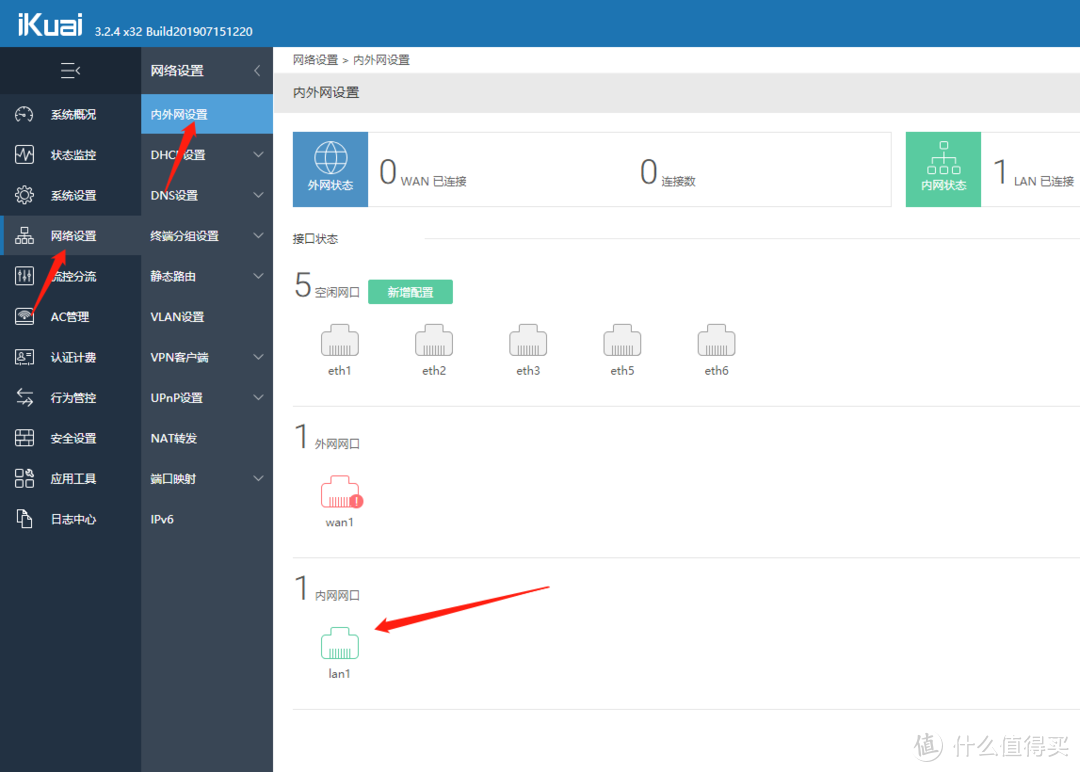
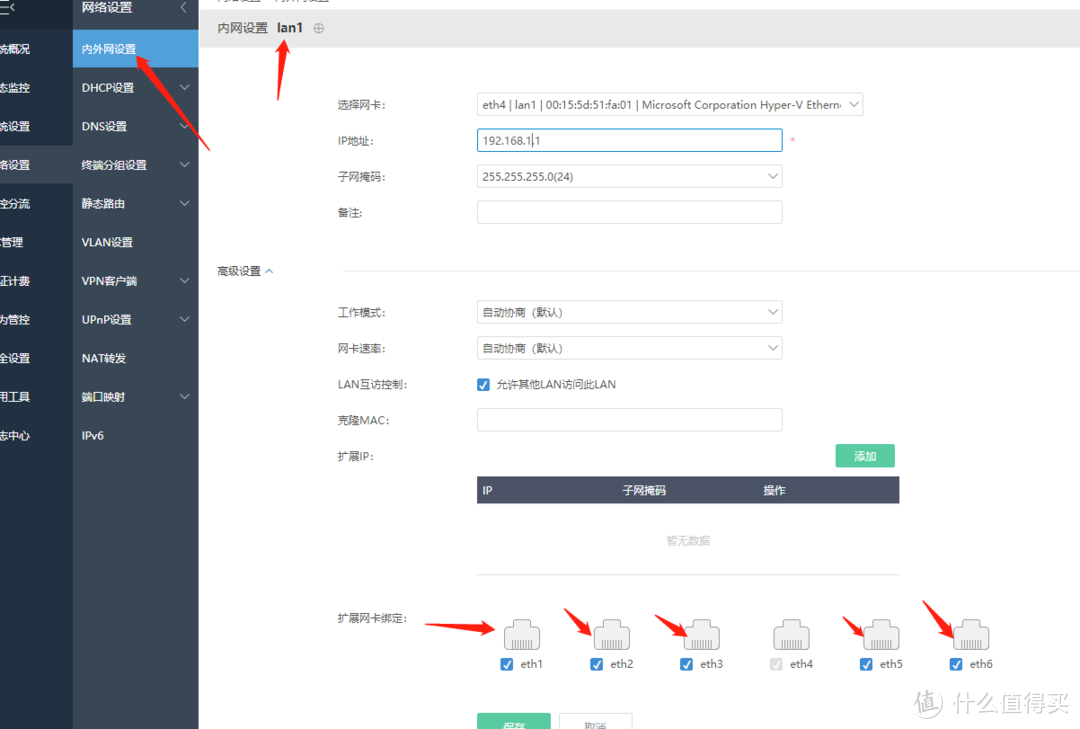
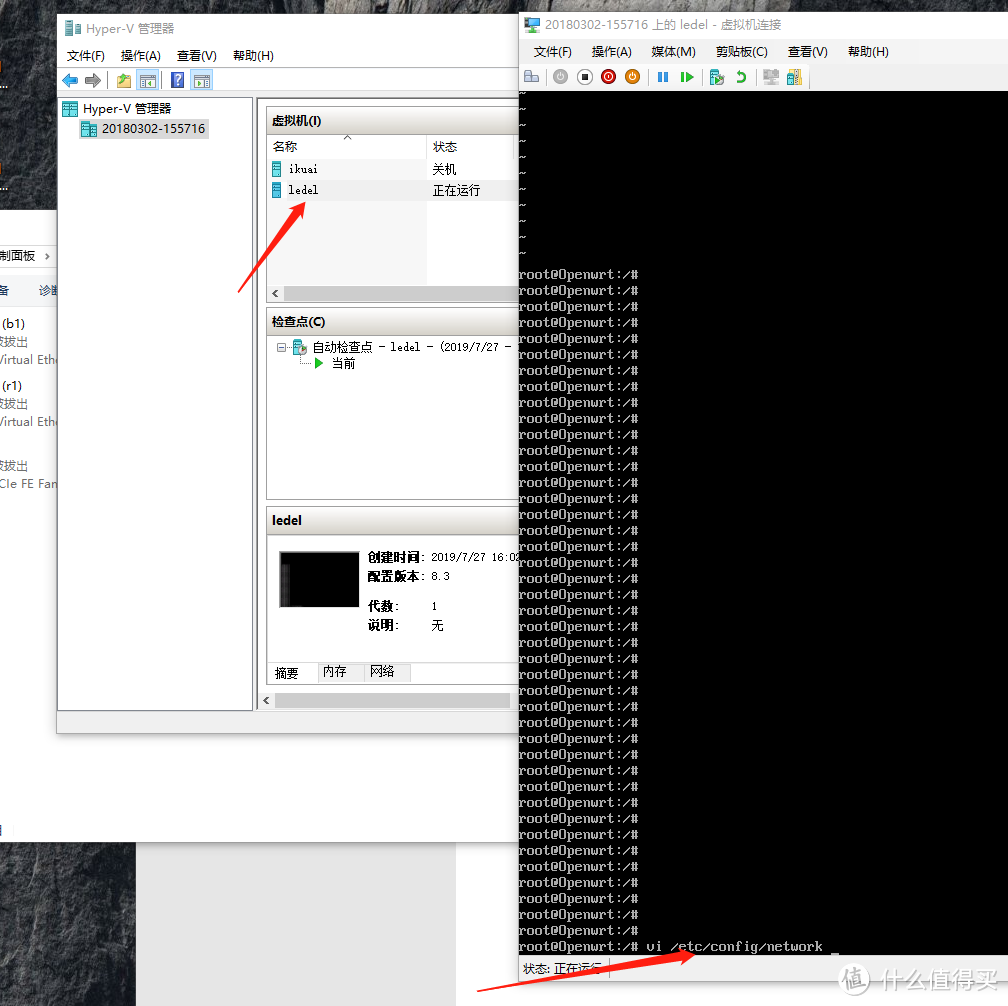
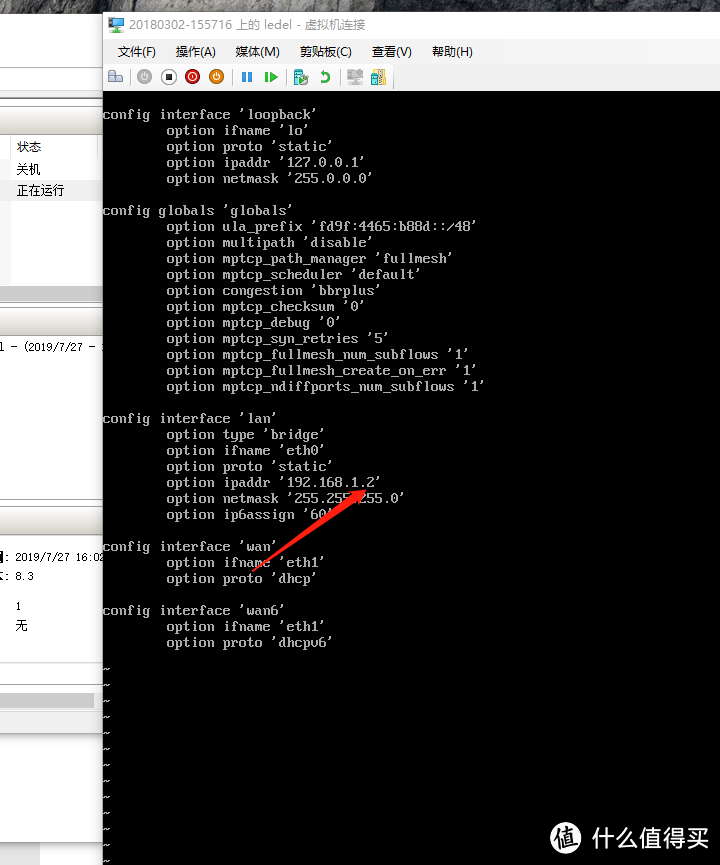
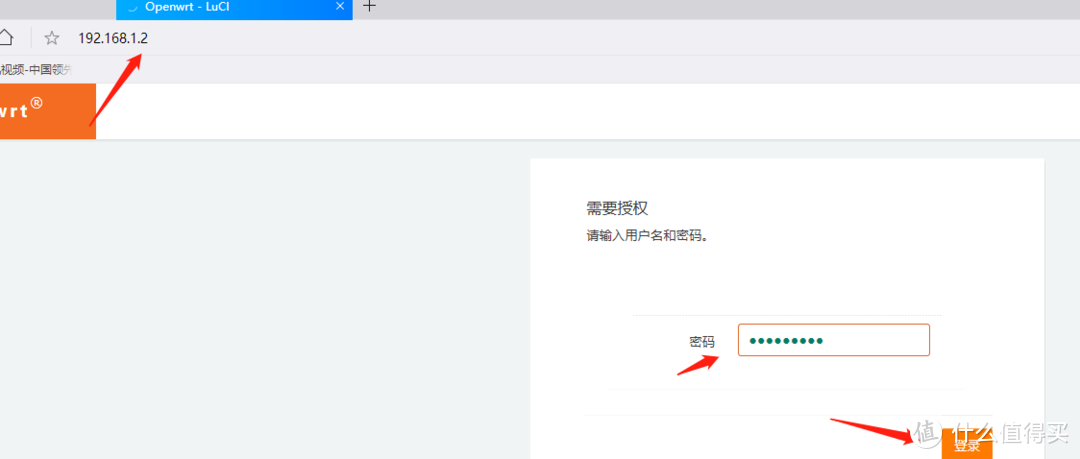
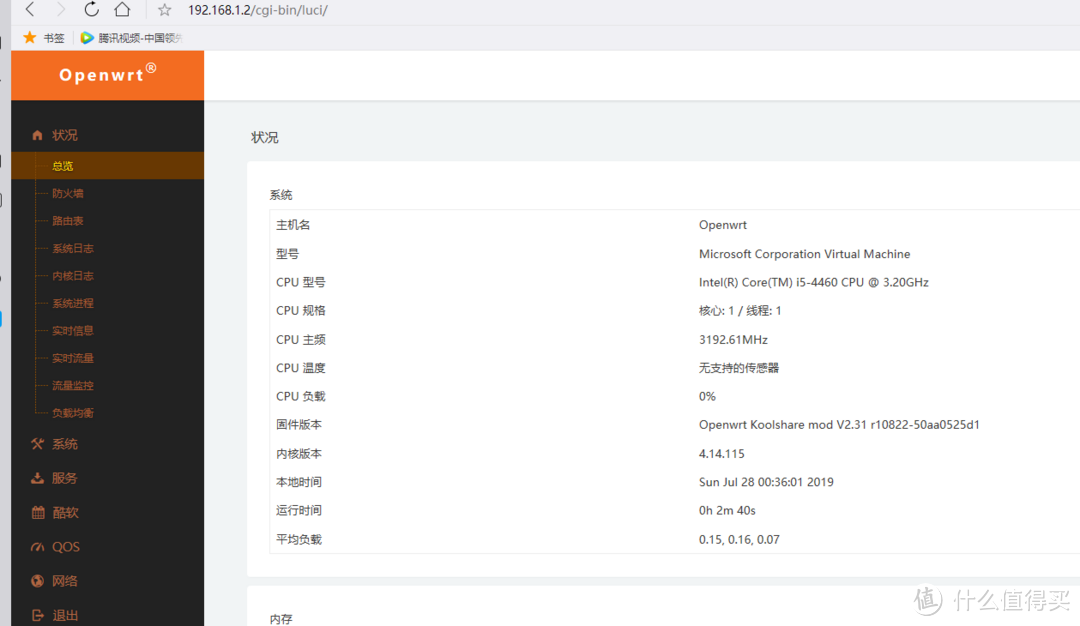
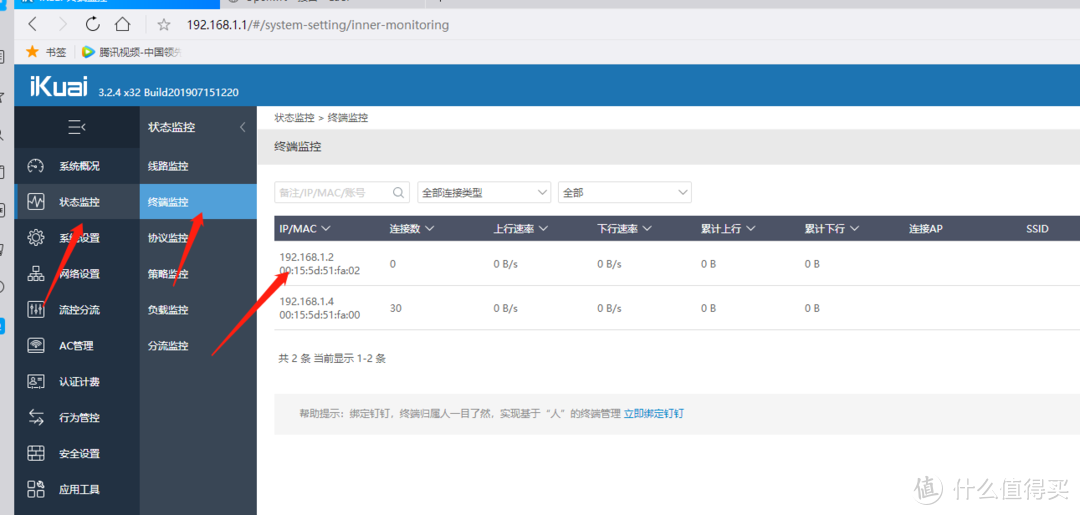
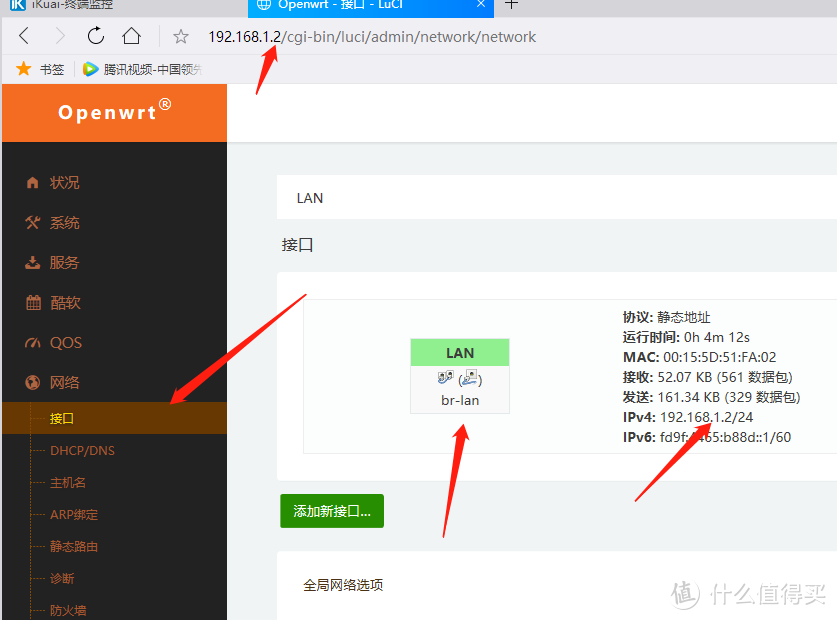
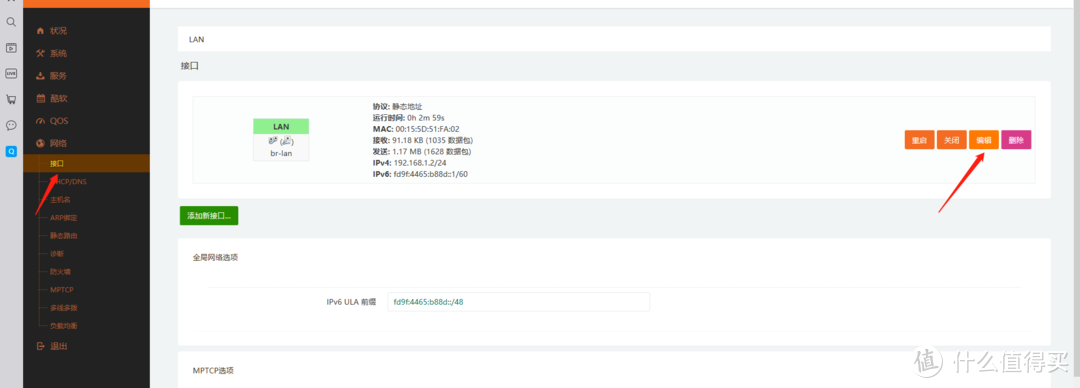
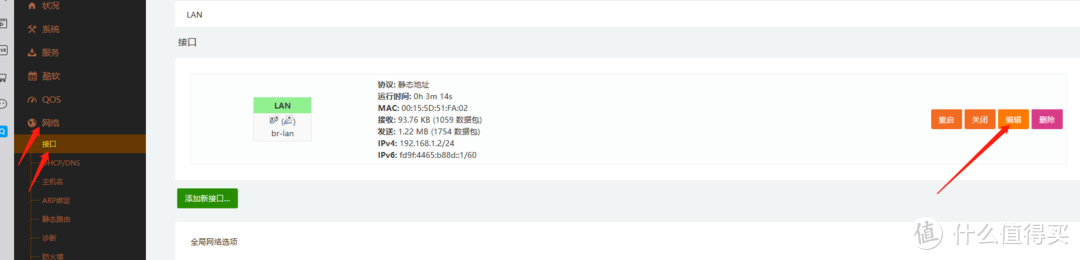
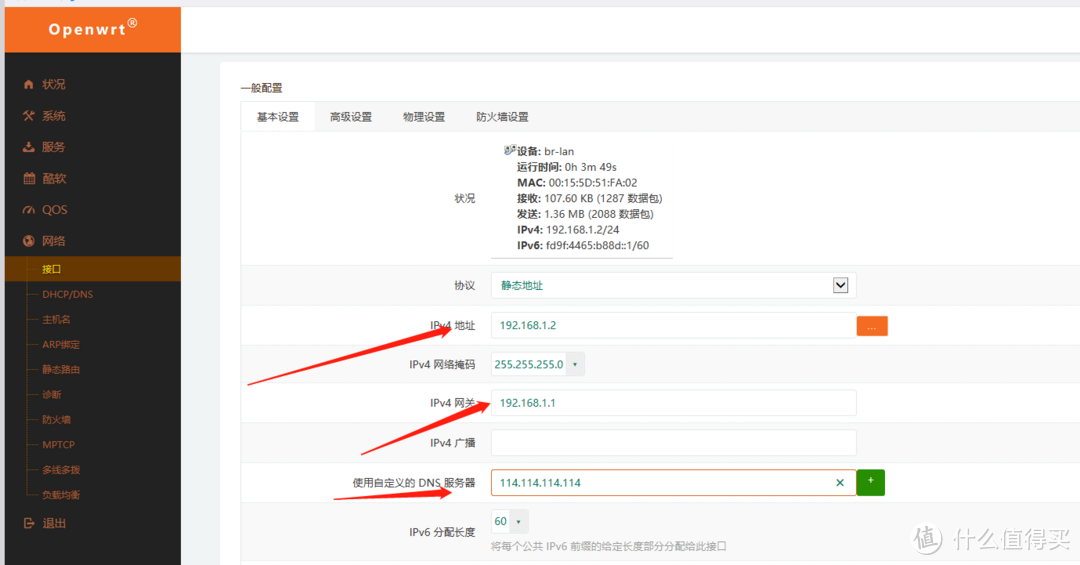
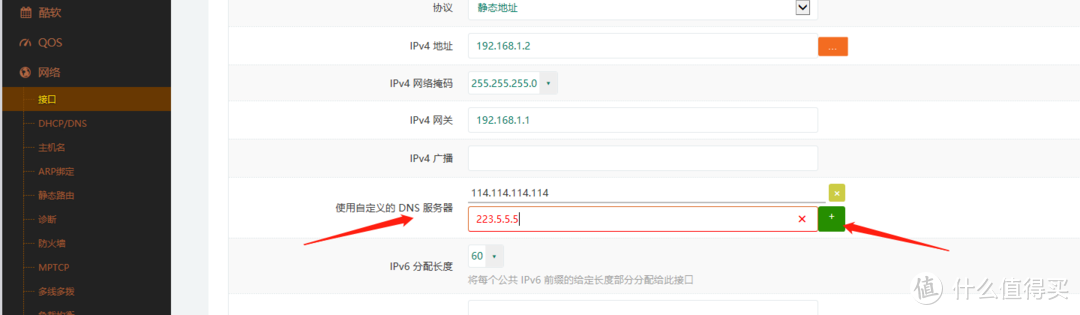

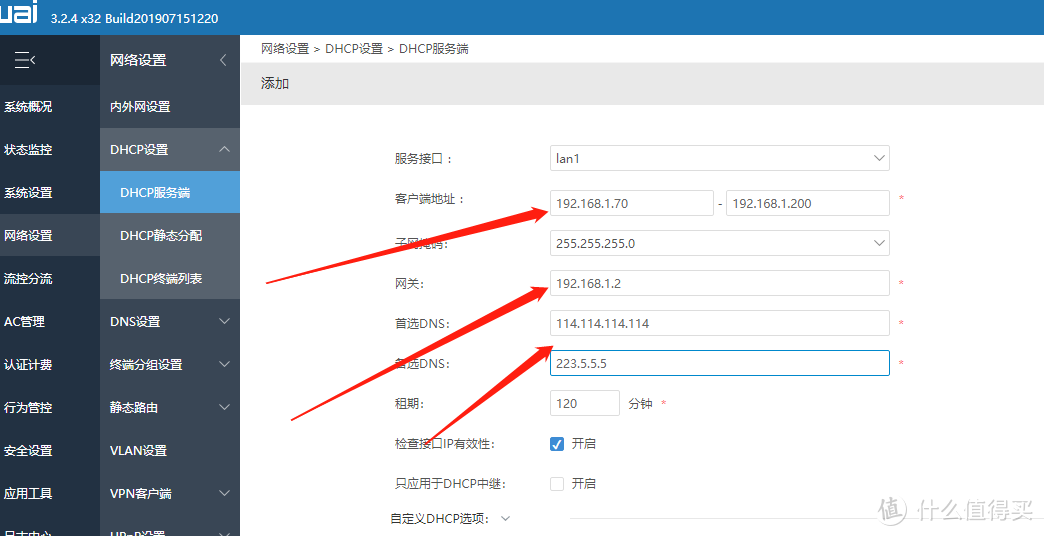



























































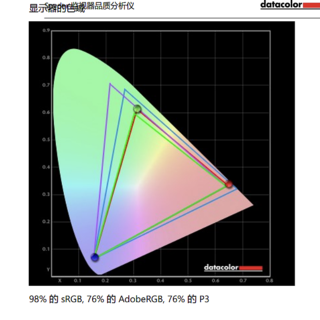
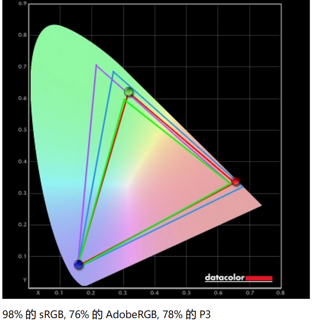
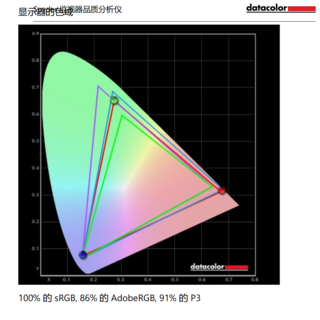
























泡8喝9说10话
校验提示文案
草莓波波冰
校验提示文案
D3X_Ping
校验提示文案
新都区爱迪生
校验提示文案
焱炎火
校验提示文案
值友4541424355
校验提示文案
yz50505
如果仅仅是想用酸酸乳SSR或则SS的话,不用装LEDE。Win10上装SSR,然后开代理共享就可以。
校验提示文案
双木林
校验提示文案
Prosus
校验提示文案
啊鲁
校验提示文案
阿天
校验提示文案
阿天
校验提示文案
啊鲁
校验提示文案
Prosus
校验提示文案
双木林
校验提示文案
yz50505
如果仅仅是想用酸酸乳SSR或则SS的话,不用装LEDE。Win10上装SSR,然后开代理共享就可以。
校验提示文案
草莓波波冰
校验提示文案
泡8喝9说10话
校验提示文案
值友4541424355
校验提示文案
焱炎火
校验提示文案
新都区爱迪生
校验提示文案
D3X_Ping
校验提示文案